Contents
【WordPress】All in One SEO Pack
All in One SEO Packは、WordPressのプラグインです。SEO対策に用いられます。SEO対策とは、サイトを検索エンジンに最適化させることを指します。SEO対策についての詳細はこちら
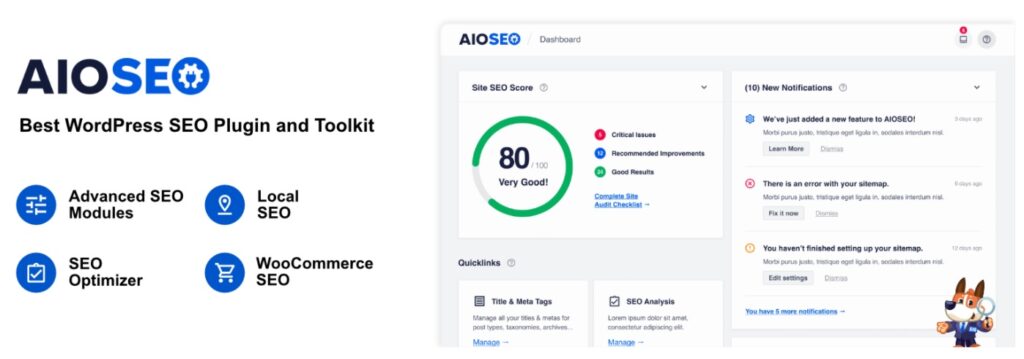
SEO対策とは
SEO対策とは、Googleなどの検索エンジンでサイトが検索されたときにサイトの検索結果が上位表示されるよう対策することです。詳細は、以下の記事もしくはGoogleの公式ガイドラインを確認してください。
All in one SEO Packの使い方
All in One SEO Packは、以下の流れで利用します。
- All in One SEO Packをプラグインの追加画面からインストールする
- プラグインの自動更新を有効にする
- 「一般設定」でサイトのSEO対策に関する設定を行う
- サイトマップをGoogleに送信する
- SNSの設定を行う
- ページごとにSEO対策のスコアが表示されるのでスコアを上げる施策を行う
1.All in One SEO Packをインストールする
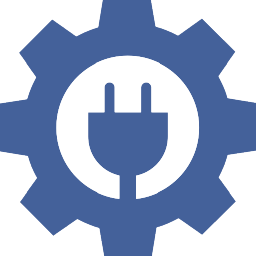
All in One SEO PackをWordPressで作ったサイトにインストールします。「プラグイン>新規追加」から「All in one SEO Pack」を検索し、All in one SEO Packをインストールしましょう。
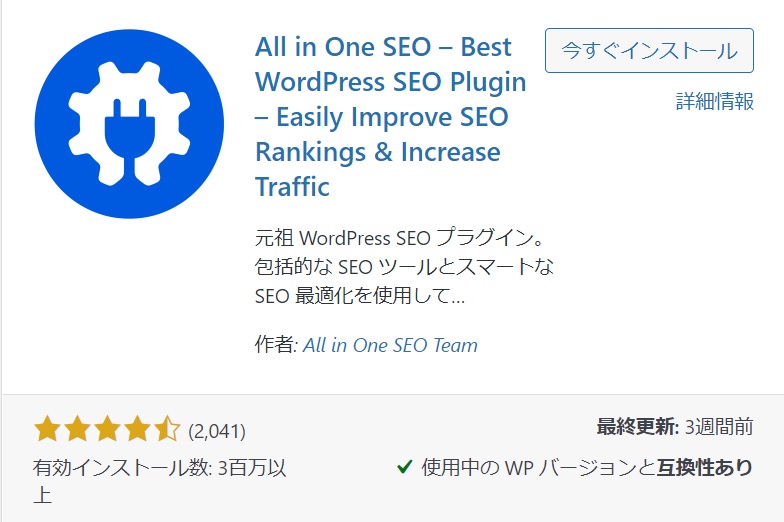
「今すぐインストール」ボタンをクリックして「All in one SEO Pack」を有効化させます。
2.プラグインの自動更新を有効にする
「プラグイン>インストール済みプラグイン」の順に画面遷移を行い、All in one SEO Packの自動更新を有効化させます。プラグイン一覧の一番右に「自動更新を無効化」と表示されていればプラグインの自動更新が有効になっています。

3.「一般設定」でサイトのSEO対策に関する設定を行う
General Settingsでは、一般的なSEOに関する設定を行うことができます。
4.サイトマップをGoogleに送信する
サイトマップとは、そのサイトがどのような構成をしているかという情報をまとめているファイルのことです。Googleにサイトマップを送信することでサイトが検索されやすくなります。サイトマップの送信は必ず行いましょう。
2022年3月時点での最新版では、サイトマップの送信はAll in one SEO Packをインストールするだけで有効化されます。サイトマップが有効化されているかどうかは、「All in one SEO Pack>サイトマップ」から確認します。
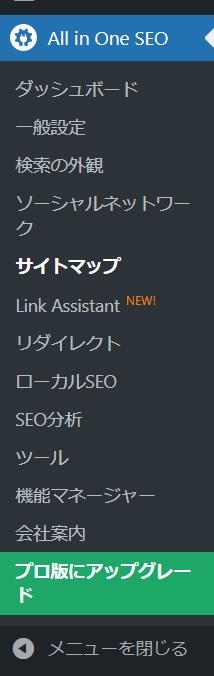
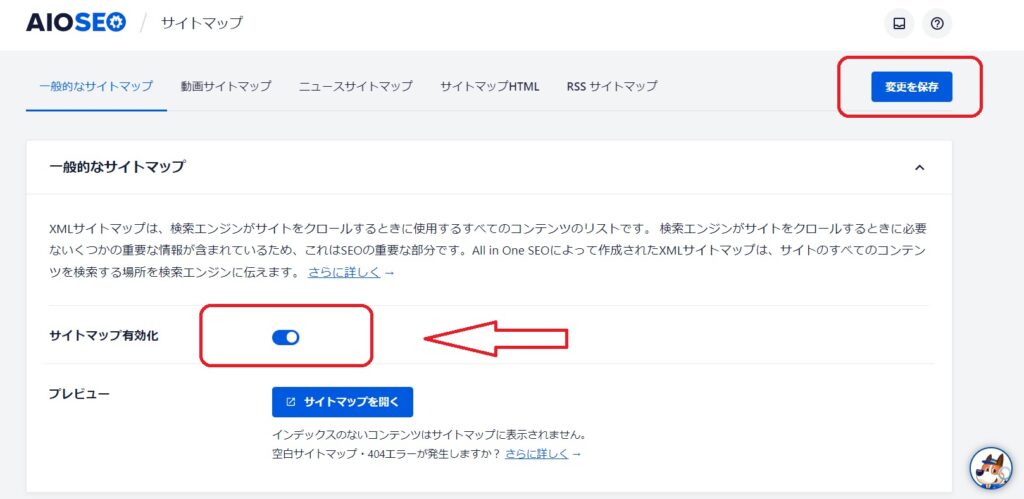
サイトマップ有効化の右側にある小さいボタンが青色になっていればサイトマップの送信が有効化されています。この状態であれば、Googleの検索エンジンがWordPressで作ったサイトのサイトマップを認識することができます。サイトマップが有効化されていない場合、このボタンをクリックして青色にした後、右上にある「変更を保存ボタン」をクリックし、サイトマップをGoogleに送信しましょう。
5.SNSの設定
「All in one SEO Pack>ソーシャルネットワーク」より、TwitterやFacebookなどのSNSとの連携について詳細を設定することができます。
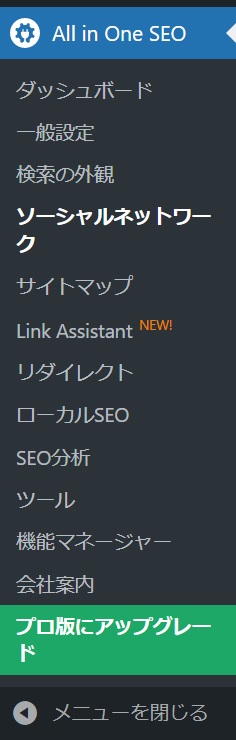
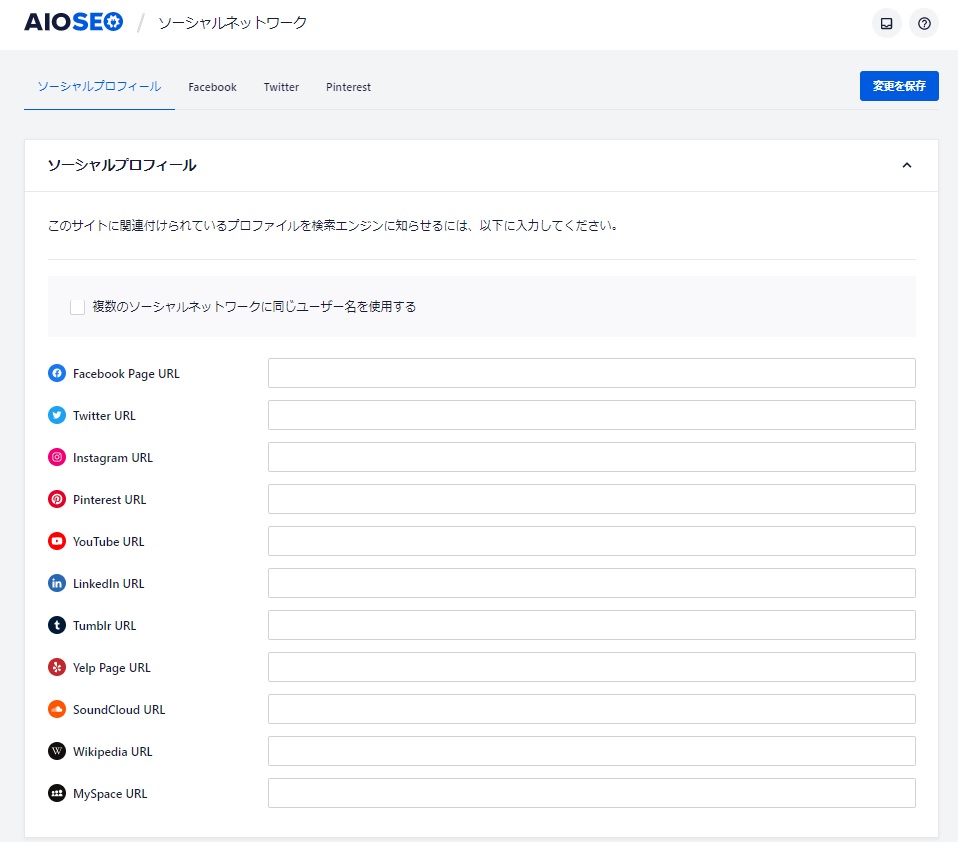
各SNSのURLを入力し、サイトとSNSのアカウントを紐づけましょう。Facebookタブ、Twitterタブでは、記事をシェアした時に表示される画像などの設定を行うことができます。
6.ページごとのSEOスコア
All in one SEO Packをインストールすると、各ページにSEOのスコアが表示されるようになります。サイトタイトルの文字数が適切であるかといったことや、ページの内容を要約した説明文であるメタディスクリプションの文字数も適切かどうかなどを数値化してSEOに有効か判断されます。
All in one SEO Packでページごとに設定できるページタイトルはGoogleの検索結果に表示され、ユーザーのクリック率に影響を与えます。適切なタイトルを各ページに設定することで、クリック率を上昇させましょう。クリック率の高いサイトはGoogleの検索結果で上位表示されやすくなります。ページタイトルの詳細については下記リンク先を確認してください。
ページの内容をまとめた要約文であるメタディスクリプションについての詳細は下記リンク先にまとめています。
noindexするページを設定する
All in one SEO Packでは、ページごとにSEOに関する詳細な設定が可能です。noindexタグの導入を行うことも可能で、低品質なページや、SEO上マイナスになると考えられるページについてはnoindexを設定しましょう。
noindexについての詳細は下記リンク先にまとめています。
GoogleのSEOツールの導入
Googleが提供している以下のSEOに関するツールの導入方法をまとめました。
- Search Console
- Analytics
- AdSense
Search Consoleは、Googleの検索エンジンでサイトが検索された回数や、どのようなキーワードで検索されたときにサイトがGoogleの検索結果に表示されるかなどを分析するツールです。
Analyticsは、サイトの訪問者数や閲覧されたページ数などを分析するツールです。
AdSenseは、サイトに広告を表示させ、Googleから広告収入を得るためのツールです。
Google Search Consoleを導入する
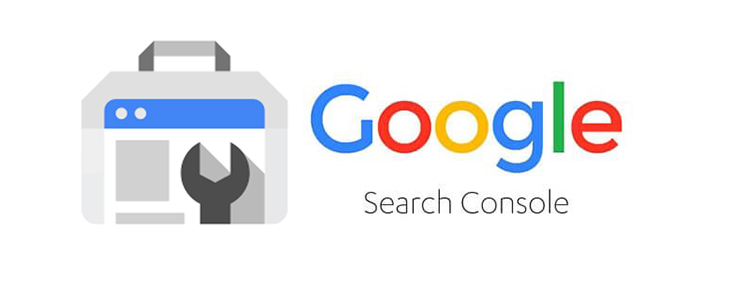
Google Search Consoleの導入は次の手順で行います。
- Googleアカウントを作成する
- Googleアカウントがすでにある場合は、Googleアカウントにログインする
- 下記リンク先からWordPressで作ったサイトをSearch Consoleに登録する
詳細は下記リンク先でまとめています。
All in one SEO Pack上での設定
「一般設定>ウェブマスターツール>Google検査コンソール」に<head>~</head>間にコードを記述します。コードを記述したら右上の青い「変更を保存」ボタンをクリックしましょう。
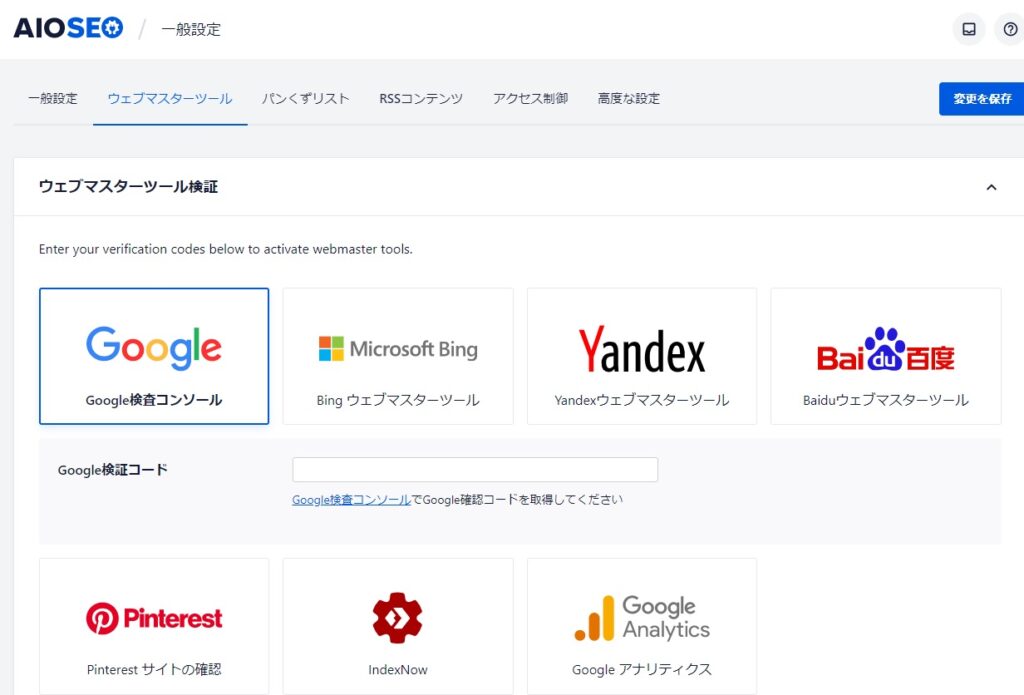
Google Analyticsを導入する
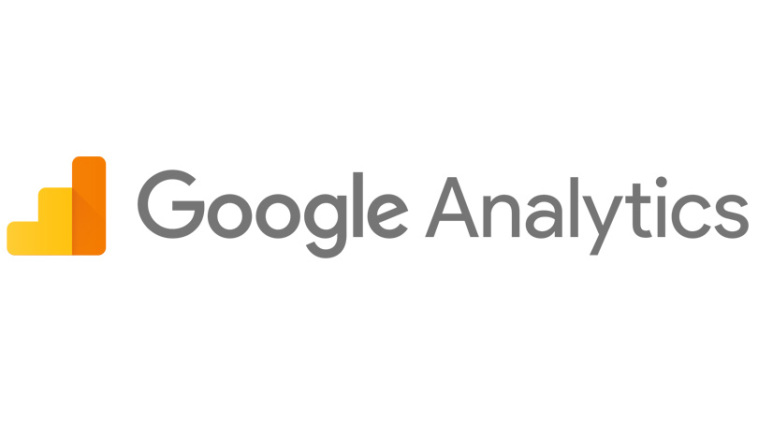
Google Analyticsの導入は次の手順で行います。
- Google アカウントに登録、もしくはGoogleアカウントにログイン
- Google Analyticsに登録
- WordPressでGoogle Analyticsについて設定する
詳細は下記リンク先にまとめています。
Google AdSenseを導入する
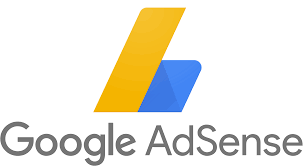
Google AdSenseは、広告をサイトに表示させ、収益を得るサービスです。Google AdSenseの導入方法など、詳細については下記リンク先にまとめています。
まとめ
WordPressサイトにSEO対策をするためのプラグイン、All in one SEO Packについてまとめました。サイトマップなどの送信を行うために、SEO対策プラグインを必ずWordPressで作ったサイトに追加する必要があります。WordPressでサイトを作ったら忘れずにSEO対策プラグインを導入しまし、SEO対策をしましょう。